Sådan rettes ingen lyd i OBS Studio
Miscellanea / / January 21, 2022
Ligesom enhver anden software er OBS heller ikke fri for fejl. Gennem din brug kan du komme op med forskellige slags problemer. Og et sådant problem er, at lyden ikke fungerer på OBS Studio. Brugere har registreret deres klager over, at lyden pludselig holder op med at virke i OBS, selvom de øvrige funktioner fortsætter som normalt. Hvis du går igennem det samme problem og leder efter en hurtig løsning, har vi de rigtige løsninger til dig.
OBS eller Open Broadcaster Software er dedikeret open source-software til videooptagelse og livestreaming. OBS-applikationen er tilgængelig til alle Windows-, Linux- og Mac-platforme, hvilket gør det til en software på tværs af platforme. OBS giver dig helt sikkert en af de mest pålidelige videooptagelsesplatforme med højkvalitetsydelse i realtid, ubegrænsede scener og Modular Dock UI. Desuden giver det strømlinede indstillingspanel tonsvis af nyttige konfigurationsmuligheder til din udsendelse og streaming.
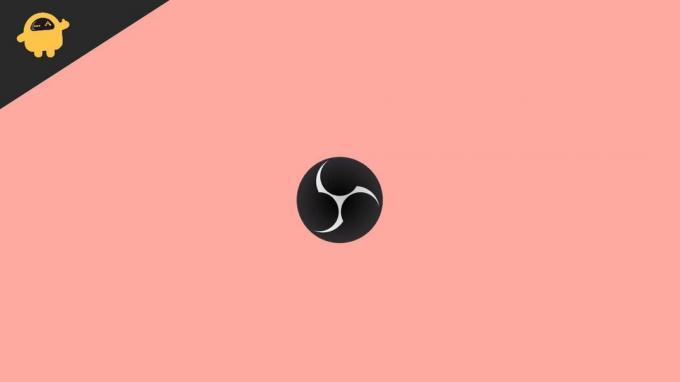
Sideindhold
-
Sådan rettes ingen lyd i OBS Studio?
- Metode 1: Slå OBS til
- Metode 2: Tjek for lydindstillinger
- Metode 3: Slå lydovervågning fra
- Metode 4: Opdater lyddrivere
- Konklusion
Sådan rettes ingen lyd i OBS Studio?
Lydproblemer har været ret almindelige med OBS Studio. Brugere bliver ved med at komme med forskellige problemer relateret til lyden, og nogle finder også ud af dets løsninger. Hvis du går til forummet, vil du finde flere svar fra brugere for det samme problem, men de fleste af dem ser næppe ud til at virke i dit tilfælde. Derfor har vi i dag gennemgået det faktiske problem og forsøgt at finde nogle legitime løsninger til at løse ingen lyd i OBS Studio.
Metode 1: Slå OBS til
Hvis OBS-applikationen på din enhed tilfældigvis er blevet slået fra, vil du ikke høre lyden i det tilfælde. Derfor ville vores første forsøg være at slå OBS til og se, om det løser alt.
- Højreklik på højttalerikonet på din proceslinje.
- Vælg 'Open Volume Mixer'.
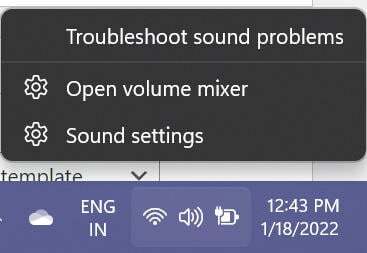
- Find nu OBS-ikonet og klik på det for at slå det til.
Når du er færdig, skal du kontrollere, om OBS nu kan afspille lyd eller ej. Hvis det stadig ikke virker, eller hvis din OBS allerede var slået fra, så arbejd på de næste par rettelser.
Metode 2: Tjek for lydindstillinger
Mange gange kan softwaren bare undlade at opfange lyden på grund af hardwarefejl med dit headset eller højttaler. Heldigvis kan du ret nemt tjekke for sådanne fejl og rette dem, hvis noget virker galt. Du kan tjekke for lydindstillingerne på din enhed ved at følge disse trin:
- Tryk på Win-tasten + R for at åbne kommandoen Kør.
- Skriv "Kontrol", og klik på Ok for at åbne Kontrolpanel.
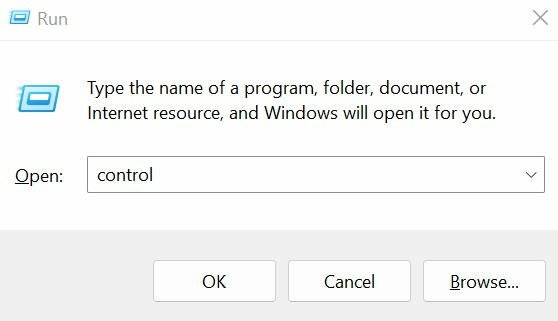
- Klik på indstillingen 'Se efter', og vælg Små ikoner fra rullemenuen.

Annoncer
- Højreklik på lydvinduet, aktiver 'Vis deaktiverede enheder', og klik på OK.
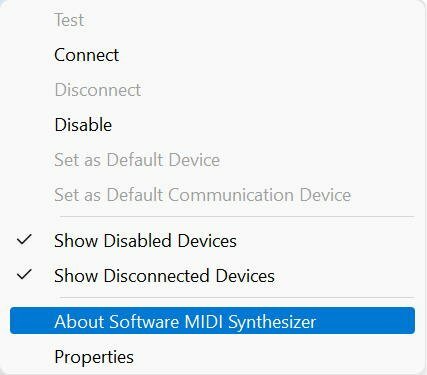
- Under fanen Afspilning skal du vælge den enhed, du bruger (højttaler eller headset), og klikke på knappen Indstil standard.

- Gå nu til Egenskaber.
- Vælg fanen Niveauer, og træk lydstyrkeskyderen for at øge lydstyrken.
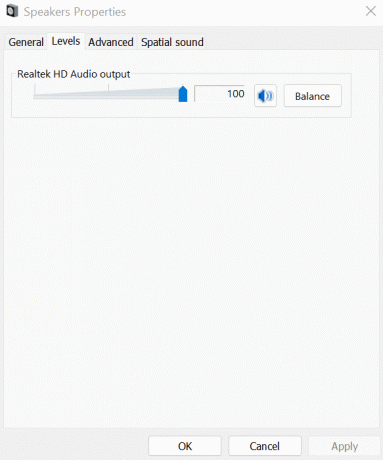
Annoncer
- Klik derefter på fanen Avanceret og marker 'Tillad applikationer at tage eksklusiv kontrol over denne enhed', og tryk på OK-knappen.

- Gå tilbage til fanen Afspilning, og vælg Konfigurer.
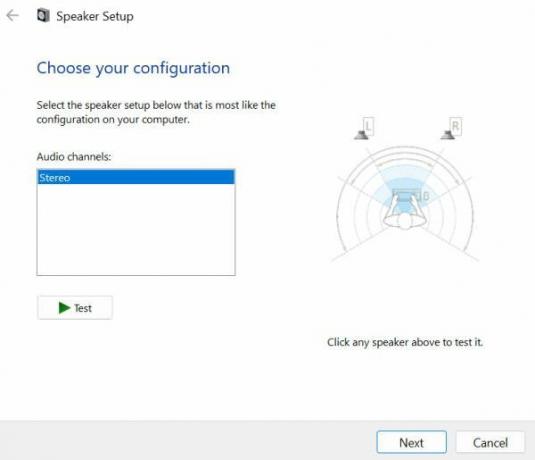
- Vælg Stereo fra rullemenuen, og klik på Næste for at afslutte konfigurationen.
Når du har indstillet den rigtige konfiguration, bør OBS være i stand til at fange skrivebordslyden komfortabelt. Men selv efter dette har du stadig lydproblemer, så det kan være på grund af andre årsager. Måske skulle du gå videre til vores næste rettelse for at finde dit svar.
Metode 3: Slå lydovervågning fra
Som standard er lydovervågningen indstillet til at aktivere i OBS Studio. Det er imidlertid blevet observeret, at deaktivering af det har elimineret lydproblemerne med OBS for mange brugere. Trinene for at deaktivere lydovervågning er som følger:
- Start OBS Studio på din computer.
- Gå til Indstillinger og vælg Lyd.
- Skift nu overvågningsenheden til noget andet end dit headset under sektionen Avanceret.
- Gem ændringer, og dette vil løse problemet med OBS Studio.
Metode 4: Opdater lyddrivere
Sidst men ikke mindst viser det sig, at chauffører det meste af tiden er roden til problemerne. Og hvis i dit tilfælde ingen af ovenstående løsninger løser problemet, kan det være en fejl i din lyddriver. Hvis du bruger en forældet driver, kan der være visse inkompatibilitetsproblemer med dit headset eller højttaler, som forårsager dette problem. Derfor virker opdatering af lyddriverne som den bedste mulighed i denne situation.
- Gå til menuen Start og søg efter Enhedshåndtering.
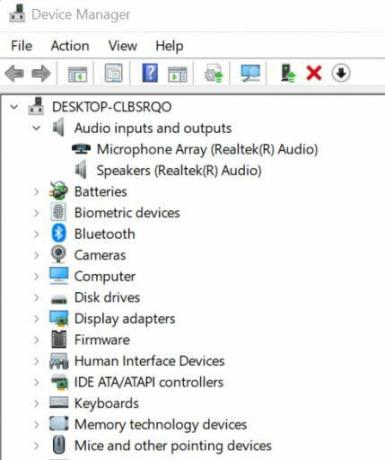
- Dobbeltklik nu på lydindgange og -udgange.
- Højreklik på headsettet eller højttaleren baseret på den enhed, du bruger.
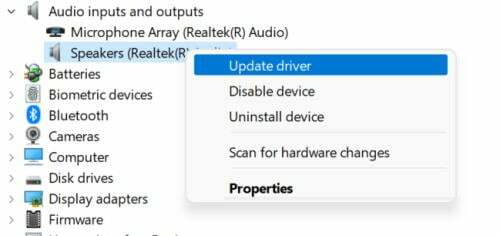
- Vælg Opdater driver.
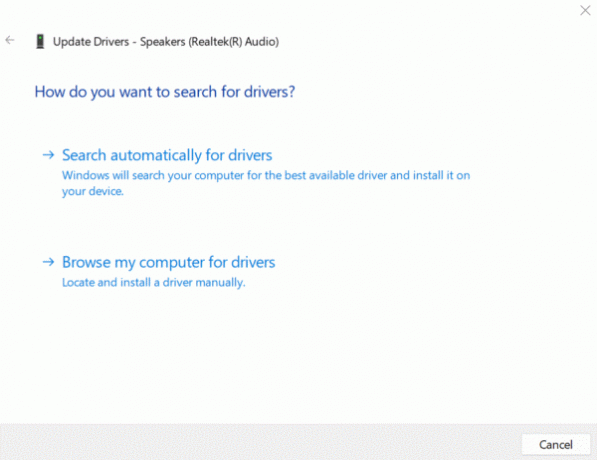
- Klik på Søg automatisk efter drivere.
Konklusion
Lydproblemer med OBS Studio har været et meget hyppigt problem på det seneste. Men når du har disse tricks på hånden, kan du højst sandsynligt finde svaret på, hvorfor OBS står over for sådanne problemer. Da de fleste brugere har fundet ud af at slukke for lydovervågningen som en effektiv løsning, råder vi dig til at starte med det. Men hvis det ikke er tilfældet med dig, så fortsæt med de andre rettelser for at se, hvad der virker for dig. Fortæl os det, hvis du har problemer med at udføre trinene, eller hvis du har andre forslag.



